Apakah kunci kepada persembahan yang berjaya? Anda mungkin mengatakan maklumat berharga atau pengucapan awam yang baik. Dan walaupun itu benar, persembahan yang baik bermakna mempunyai penonton yang terlibat. Nasib baik, terdapat banyak cara untuk membuat pembentangan yang lebih menarik, termasuk interaktiviti, bahan & penyampaian yang menawan serta persembahan yang direka bentuk dengan baik secara visual.
Hari ini, anda boleh mula membuat persembahan yang menarik dan cantik dengan Canva , dan tambahkan Interaksi interaktif dengan ClassPoint . Dengan Canva dan ClassPoint bersama-sama, pembentangan anda boleh menjadi lebih menarik secara visual dan aktif.
Mengenai Canva
Canva ialah alat dalam talian yang membolehkan anda mencipta visual yang berbeza untuk bilik darjah anda. Guru boleh membuat pelajaran, bahan pembelajaran seperti maklumat grafik, poster, lembaran kerja dan aktiviti, dan juga adegan Bitmoji dalam beberapa minit sahaja. Visual Canva untuk pembentangan, dipasangkan dengan soalan interaktif, papan putih dan alatan anotasi ClassPoint, benar-benar boleh mengubah bilik darjah anda.
Jika anda bukan jenis kreatif, jangan risau! Canva mempunyai beribu-ribu templat yang boleh anda gunakan dan sesuaikan untuk memenuhi keperluan anda. Selain itu, pelajar anda juga boleh menggunakannya. Sebagai pendidik di Canva, anda dan pelajar anda boleh menghantar kerja berulang-alik.
Untuk menggunakan Canva, daftar di tapak web mereka dan akses Pro secara percuma sebagai pendidik ! Dan jika anda belum menggunakan ClassPoint lagi, anda boleh memuat turun dan memasangnya dari tapak web kami!
Cara menggunakan Canva dan ClassPoint untuk membuat pembentangan yang lebih menarik
Artikel ini menerangkan cara untuk appsmash Canva dan ClassPoint untuk mencipta persembahan yang lebih menarik dengan bermula dengan templat Canva yang luar biasa dan menyesuaikannya dengan antara muka pengguna mesra mereka. Kemudian simpan PowerPoint anda dan tambahkan aktiviti interaktif menggunakan alat tambah PowerPoint, ClassPoint. Kedua, gunakan Canva dan ClassPoint bersama-sama untuk mencipta aktiviti dalam kelas yang menarik untuk meningkatkan penglibatan pelajar.
Cipta Persembahan Menarik Secara Visual
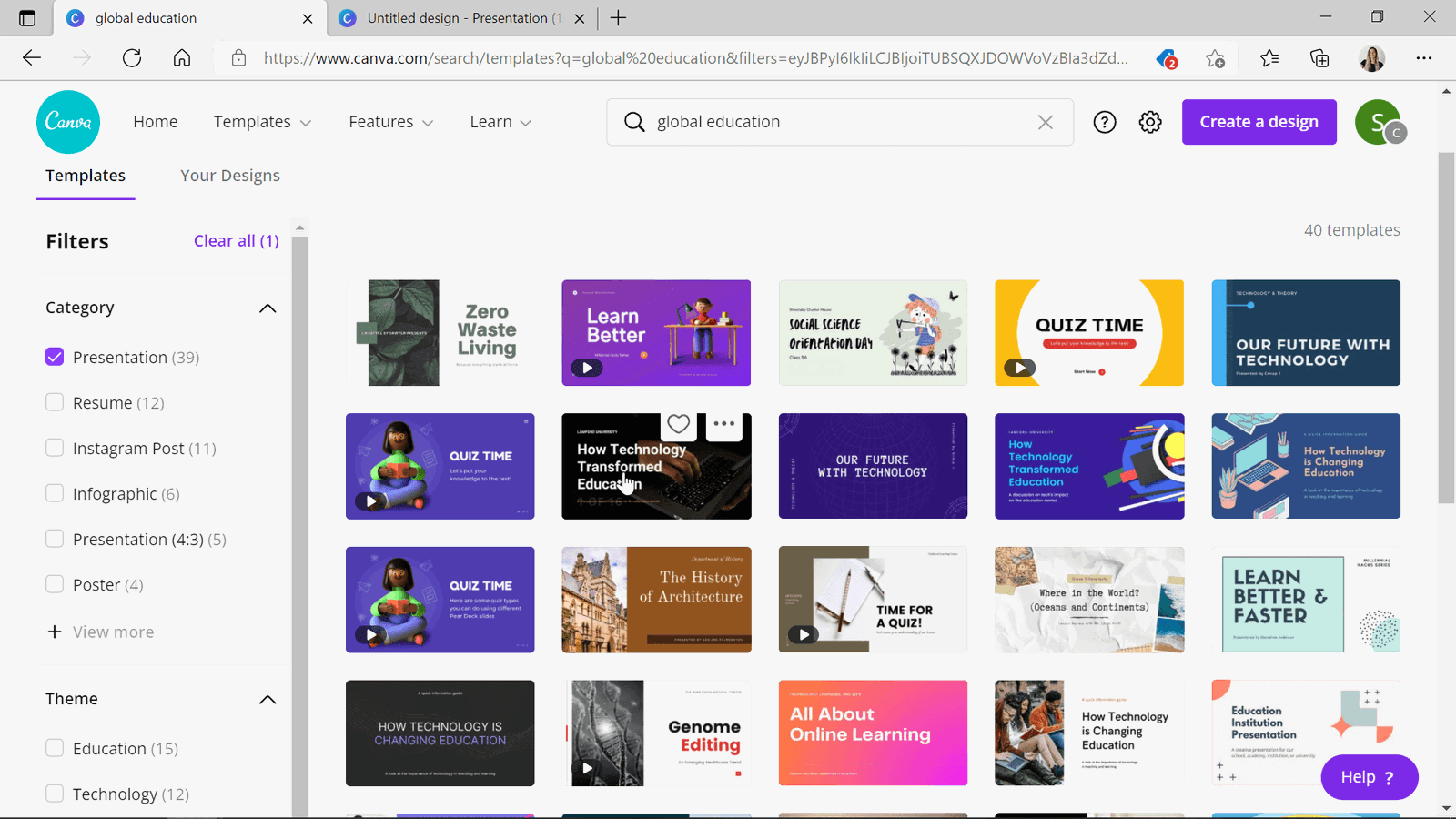
Gunakan Canva untuk membuat pembentangan yang menarik . Dengan Canva, anda boleh membuat pembentangan dari awal atau menggunakan salah satu daripada banyak templat pra-dibuat mereka dan menyesuaikan mengikut keperluan anda.
Menggunakan bar carian mereka, anda boleh memasukkan banyak topik berbeza seperti topik anda, gaya reka bentuk atau jenis acara, dan kemudian menapis carian kepada Persembahan sahaja. Apabila seseorang menarik perhatian anda, anda boleh mula mengeditnya dan menukar mana-mana aspek fail!
Editor Canva sangat mesra dan mudah digunakan, dan anda tidak memerlukan pengalaman menyunting reka bentuk grafik untuk meninggalkan persembahan yang cantik. Mereka menawarkan pustaka imej dan elemen penuh yang boleh anda gunakan, menambah lebih banyak teks atau bentuk dan menukar warna menggunakan tema warna mereka. Kami mengesyorkan anda menambah maklumat pelajaran anda, sambil anda menyesuaikan templatnya supaya anda boleh menggunakan & mengadun semula banyak elemen templat serta mendapat inspirasi daripada kandungan anda untuk mencari elemen anda sendiri untuk ditambah.
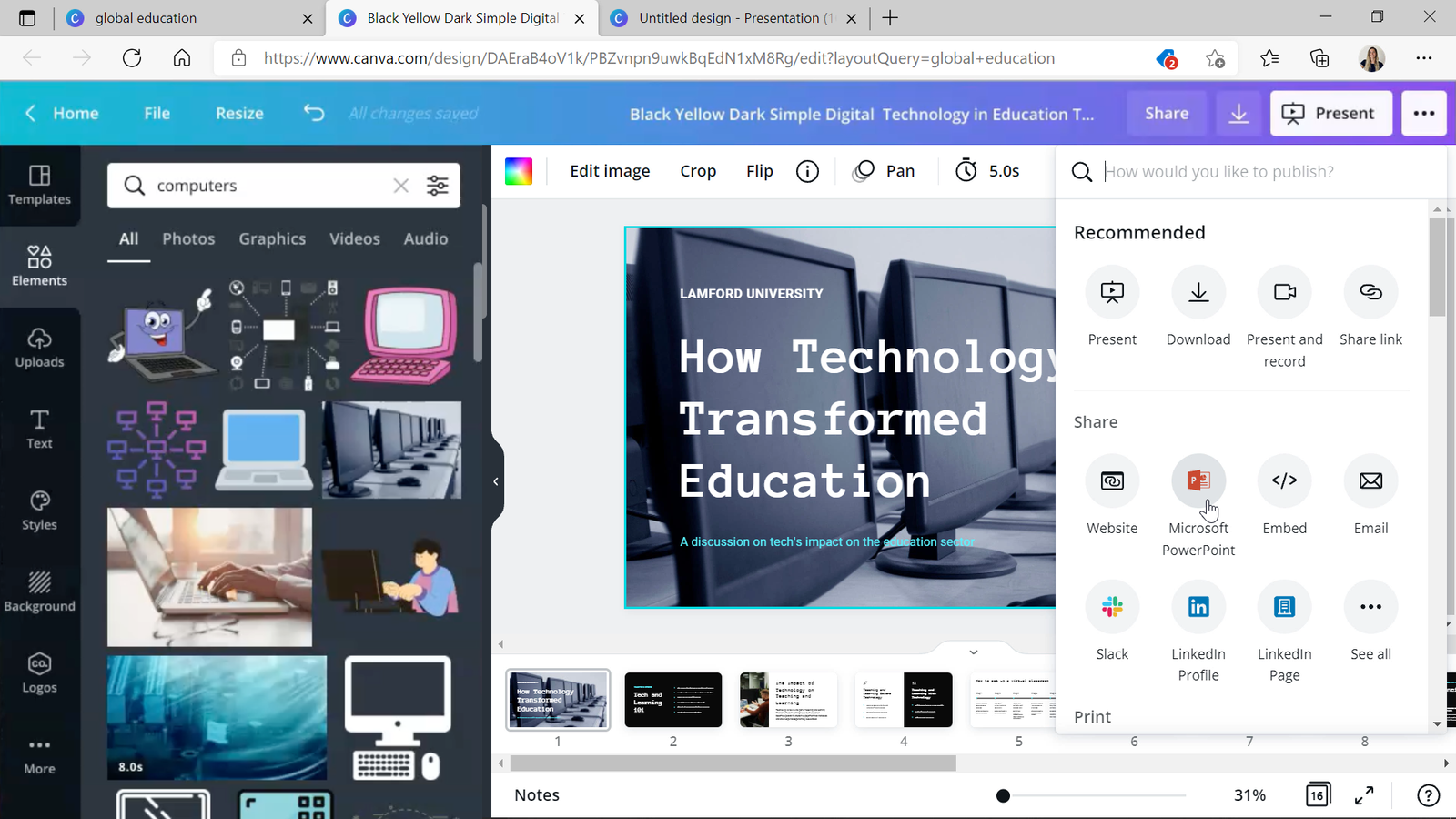
Setelah semua perubahan anda dibuat, muat turun templat Canva sebagai fail PowerPoint . Kini, anda boleh membuka PowerPoint, menambah sebarang maklumat tambahan yang anda terlupa, menambah peralihan slaid dan menambah soalan ClassPoint anda!
Tambahkan Aktiviti Menarik pada Pembentangan anda
Menggunakan Canva dan ClassPoint, anda boleh menambah aktiviti menarik perhatian dan interaktif pada pembentangan anda.
Petua Pertama:
Lihat templat aktiviti Canva! Bersama-sama dengan templat slaid, pustaka Canva juga menyimpan banyak alatan visual lain seperti lembaran kerja! (Sekali lagi, anda boleh mencipta pelbagai jenis sumber pengajaran dalam Canva!) Ambil lembaran kerja, dan masukkan ke dalam pembentangan anda untuk digunakan sebagai aktiviti dalam kelas bersama pelajar anda.
Untuk menunjukkan, imej di bawah ini adalah daripada lembaran kerja Matematik dalam Canva, yang kami tambahkan dalam soalan Lukisan Slaid , supaya pelajar boleh melengkapkan aktiviti terus dari peranti mereka semasa kelas. Anda juga boleh mencari gambar rajah pendidikan, petikan atau imej di Canva dan menambah atau mengalih keluar item untuk mengubahnya menjadi aktiviti dengan meminta mereka satu perkataan Word Cloud untuk diterangkan, jawapan ringkas untuk mengisi tempat kosong atau soalan lukisan slaid untuk melengkapkan atau mengenal pasti imej. Pilihannya tidak berkesudahan apabila anda menggunakan yang terbaik daripada kedua-dua alat ini!
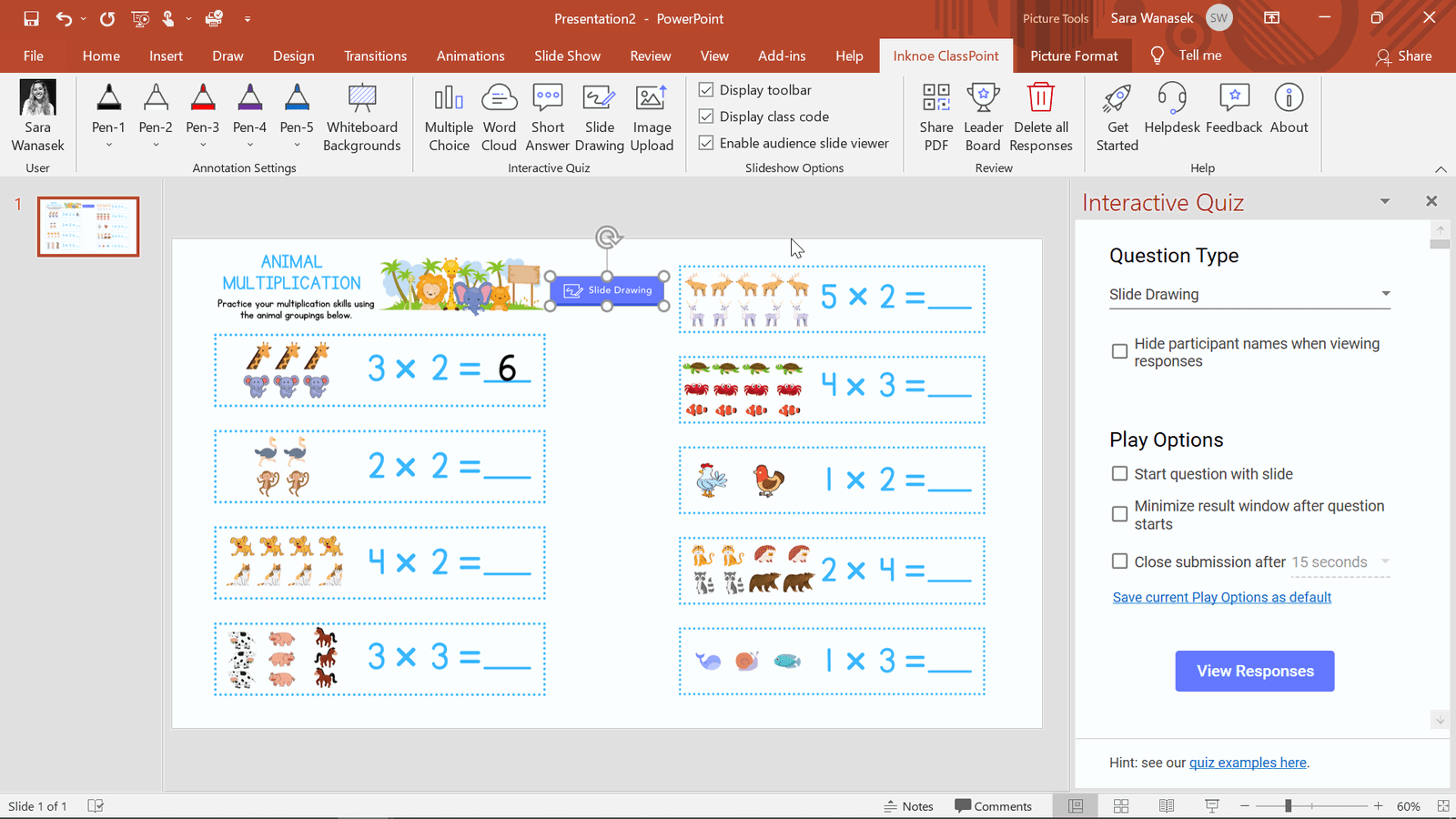
Petua kedua:
Tambahkan papan putih tersuai pada pembentangan anda! Pustaka Canva mempunyai banyak latar belakang berbeza yang boleh anda gunakan sebagai papan putih tersuai dengan ClassPoint. Contohnya di sini, kami menambahkan peta, latar belakang kertas, garis masa dan carta kesyukuran, tetapi pilihannya tidak berkesudahan! Sama ada sempadan, tirai latar atau aktiviti yang menarik secara visual, Canva mempunyai semuanya.
Latar belakang papan putih ClassPoint boleh berguna untuk menambahkan lebih banyak maklumat ke dalam pembentangan anda apabila diperlukan atau sebagai alat untuk menjalankan aktiviti . Tukar aktiviti yang kerap, seperti carta KWL (tahu, fikir, ingin tahu) menjadi latar belakang papan putih yang disimpan untuk anda membuka & memasukkannya ke dalam pembentangan langsung anda pada bila-bila masa anda mahu menggunakannya!
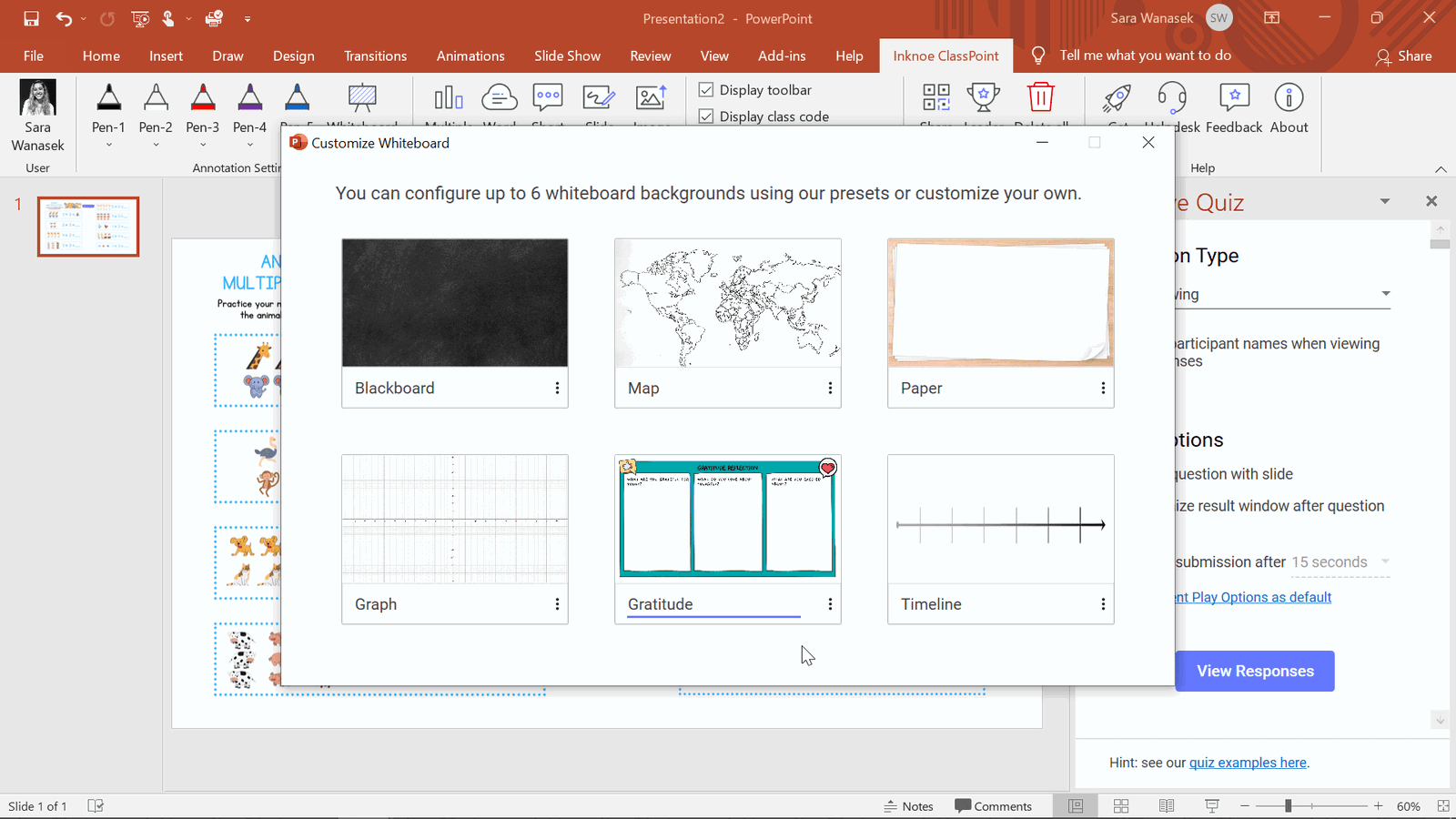
Petua ketiga:
Tambahkan soalan ClassPoint pada mana-mana slaid sebagai semakan pemahaman atau untuk memastikan peserta anda terlibat. Anda boleh menambah soalan tentang bahan anda untuk mencabar pemahaman mereka & membantu mereka mengingatinya, atau anda boleh bertanya soalan yang menyeronokkan untuk memastikan peserta anda terlibat dan terlibat semasa pembentangan anda. Jika anda mencari soalan untuk mengenali anda, pendapat atau soalan trivia rawak, Canva mempunyai templat slaid dengan soalan yang boleh anda gunakan! Atau anda boleh ambil reka letak slaid soalan mereka, tambahkannya pada pembentangan anda dan ubah soalan itu supaya sepadan dengan objektif pembelajaran atau bahan yang diliputi.
Reka Bentuk Pemikiran dengan Pelajar Anda
Cabar kreativiti dan pemahaman pelajar anda dengan aktiviti Canva pelajar! Sekarang setelah anda mengetahui rupa apa yang Canva boleh tawarkan, adakah anda fikir anda boleh menyimpan semua keseronokan untuk diri sendiri?! Canva bukan sahaja hebat untuk guru, ia merupakan alat reka bentuk media digital yang hebat untuk pelajar meneroka kreativiti & pemikiran reka bentuk mereka sendiri untuk menyampaikan mesej.
Buat aktiviti menggunakan Canva bersama pelajar anda untuk membantu mereka berfikir dan menjawab soalan secara visual dan bukannya secara analitik. Pelajar boleh membuat reka bentuk mereka sendiri dalam Canva sebagai respons kepada gesaan atau soalan anda.
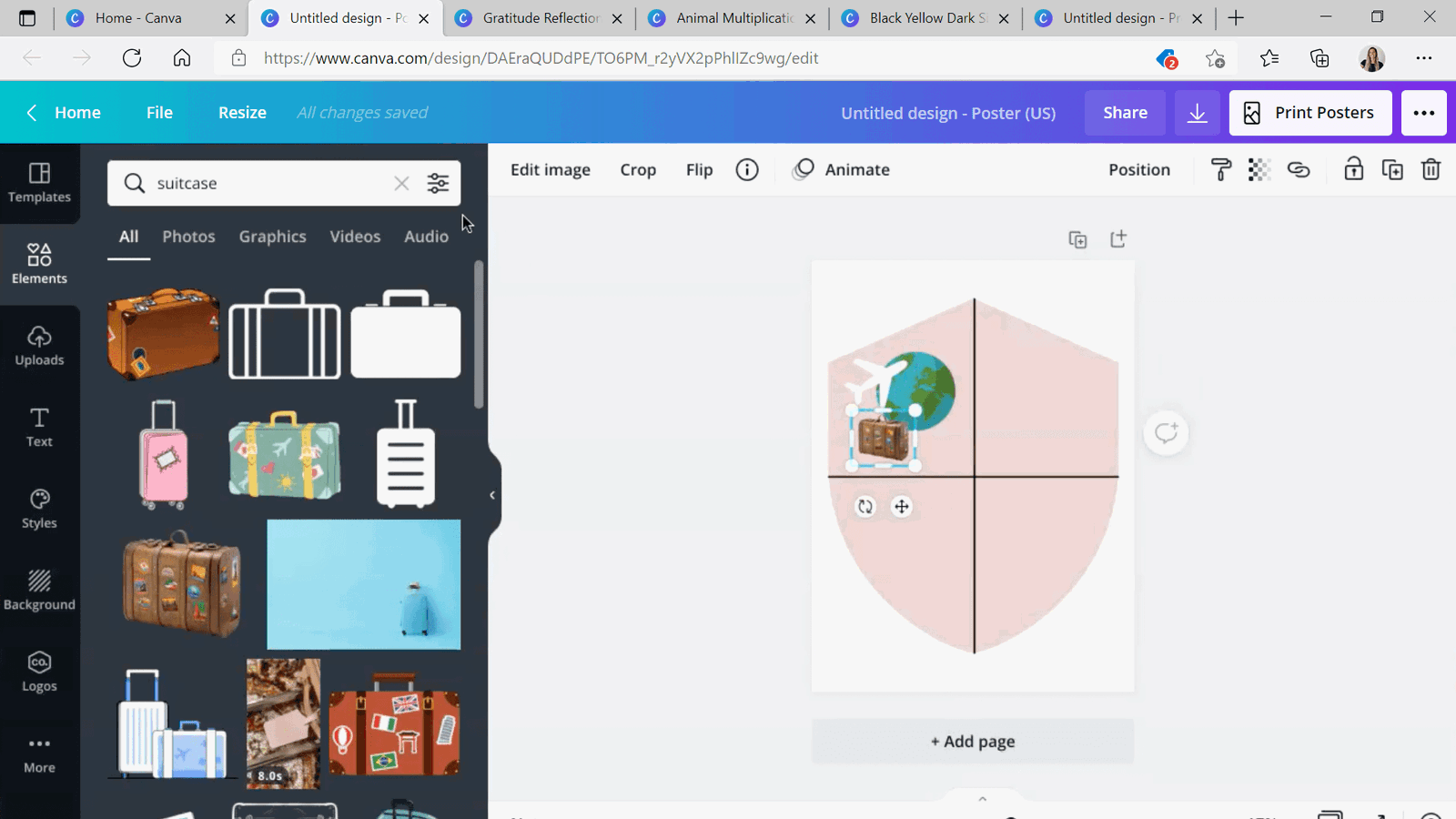
Untuk menunjukkan, kami meminta pelajar membuat perisai atau jambul yang mewakili diri mereka dalam imej di atas! Tetapi ini adalah tempat yang bagus untuk pelajar mencipta representasi visual bagi sebarang bentuk pemahaman, pemahaman atau pendapat daripada mana-mana subjek.
Sama ada ini aktiviti dalam kelas atau tugasan dibawa pulang, minta mereka berkongsi reka bentuk mereka dengan kelas dan bukannya menyerahkannya kepada anda sahaja! Mereka boleh menyimpan seni digital mereka sebagai imej pada peranti mereka & memuat naiknya ke slaid anda menggunakan soalan Muat Naik Imej . Dengan cara ini, anda boleh melihat semua respons bersama-sama dengan cepat sebagai kelas. Petua pro: gunakan pilih-nama untuk memilih pelajar secara rawak untuk menerangkan reka bentuk mereka kepada kelas!
Projek Kumpulan Visual Kolaboratif
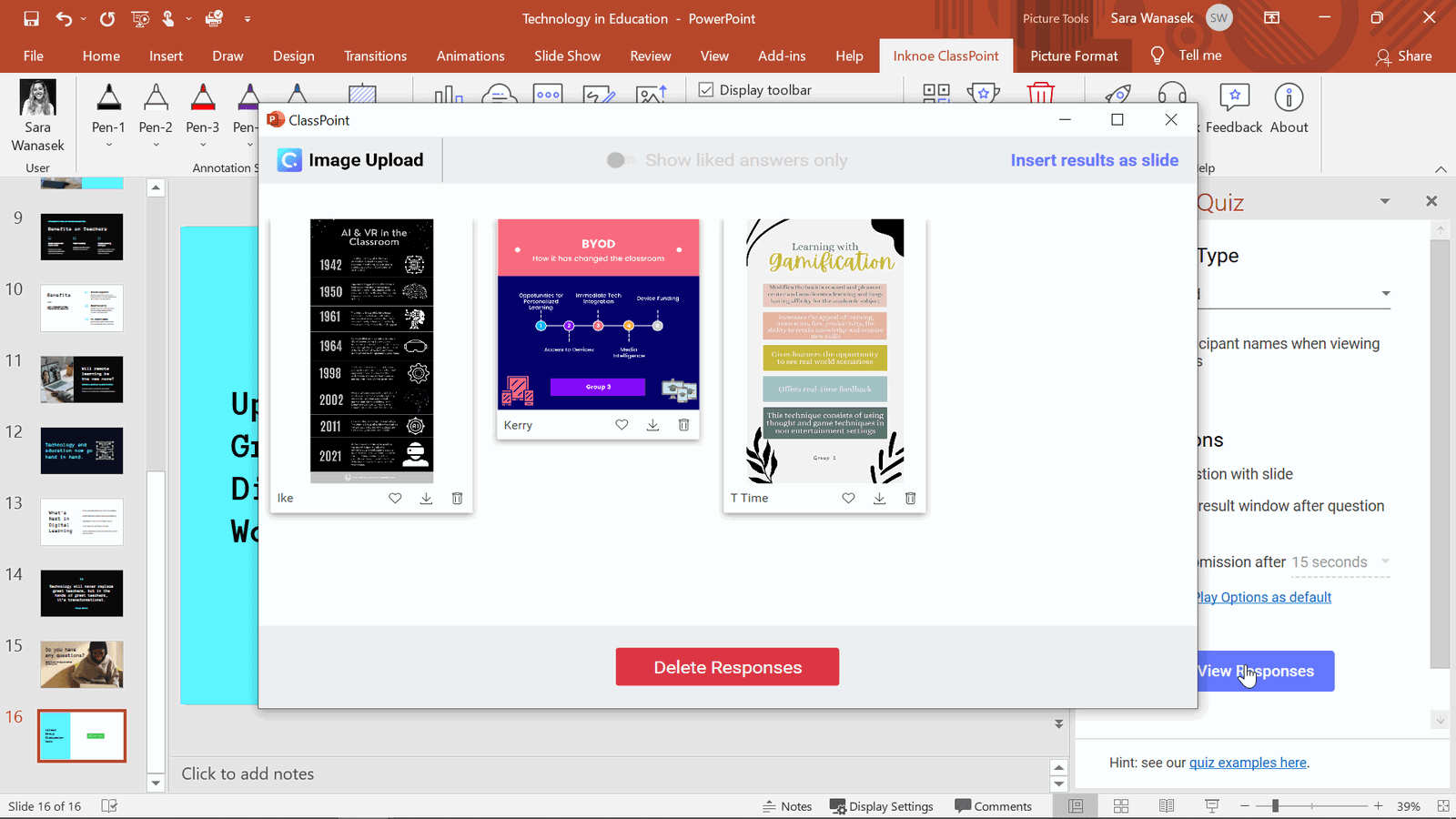
Projek kumpulan sentiasa merupakan cara yang bagus untuk menambah sesuatu yang baharu pada kelas anda. Canva membenarkan pelajar anda bekerjasama dalam masa nyata pada visual yang sama.
Setelah mereka berkongsi pautan antara satu sama lain, mereka boleh mula bekerjasama dan mengedit visual mereka untuk dikongsi dengan kelas kemudian. Contoh kami ialah meminta pelajar bekerjasama untuk berkongsi maklumat tentang satu aspek teknologi yang telah mengubah bilik darjah.
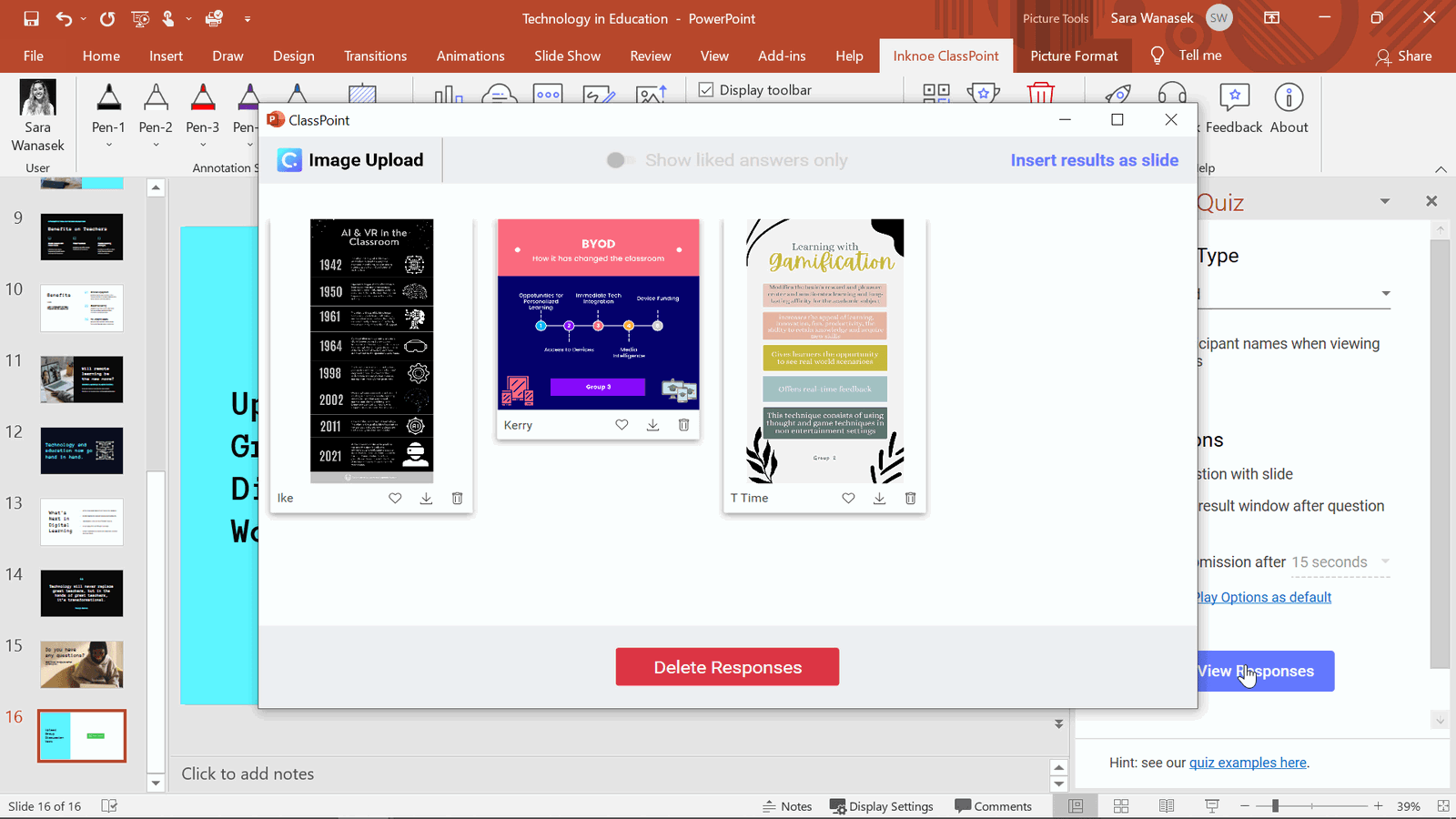
Pelajar boleh menunggu sehingga hari berikutnya untuk berkongsi dengan kelas, atau mereka boleh menyerahkan dengan aktiviti Muat Naik Imej dan berkongsi butiran lanjut tentang grafik mereka dengan segera dengan paparan kotak cahaya!
Fikiran Akhir
Canva boleh digunakan untuk membuat pembentangan yang cantik bersama-sama dengan aktiviti dan visual lain untuk pembentangan anda bersama-sama dengan ClassPoint. Kedua-dua aplikasi ini akan membantu menyemarakkan bilik darjah anda dengan cara yang mudah dan tidak memakan masa – perkara yang setiap guru mahu dengar, bukan?
Jangan lupa untuk memuat turun contoh fail di bawah untuk melihat semua idea dan menggunakan slaid dalam kelas anda yang seterusnya!
